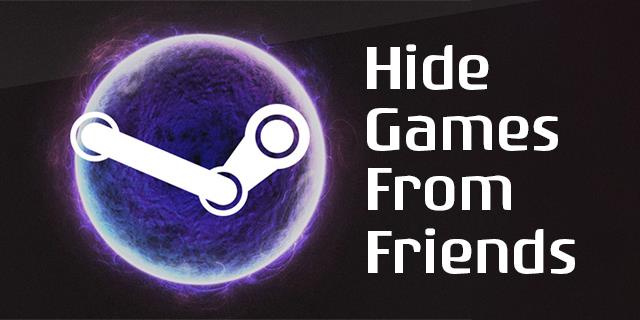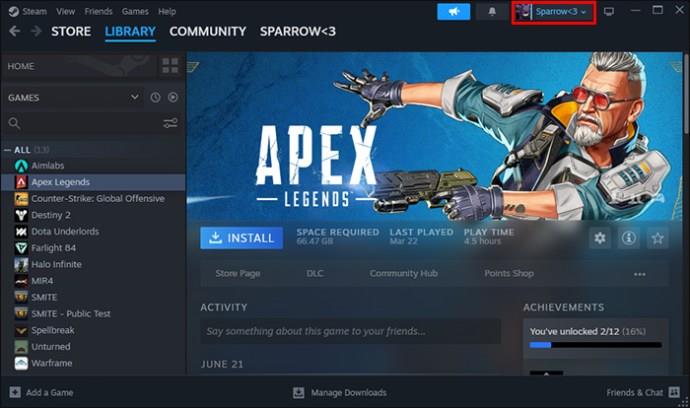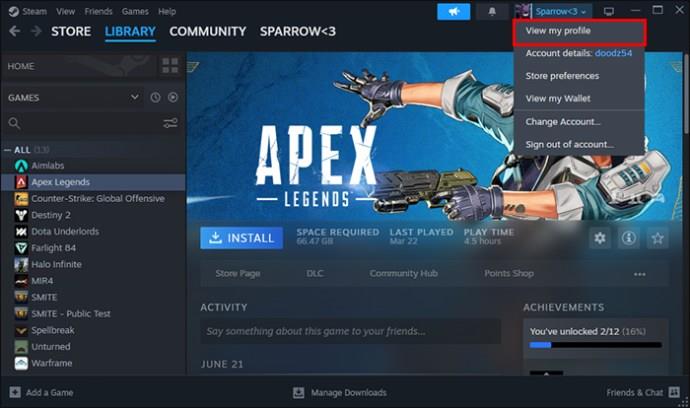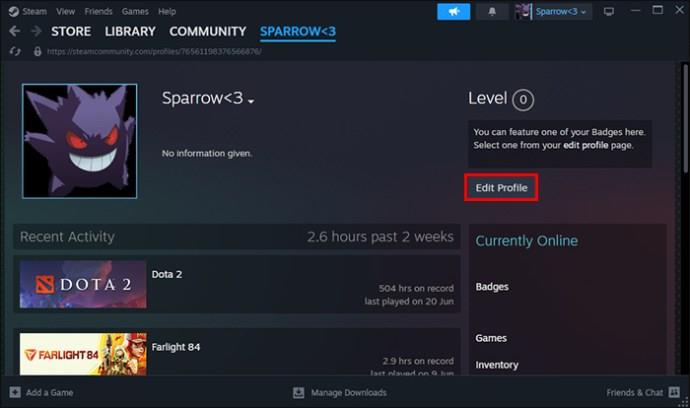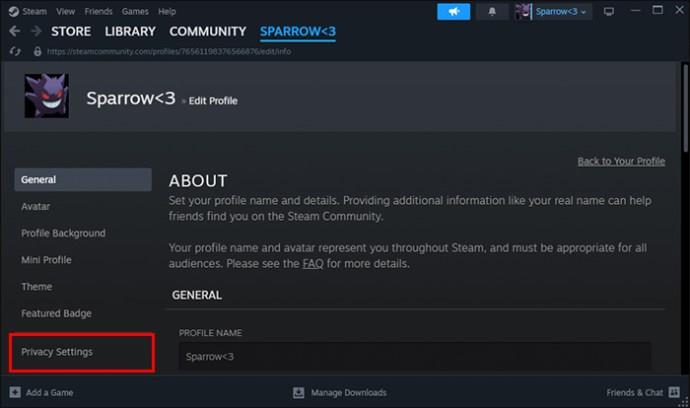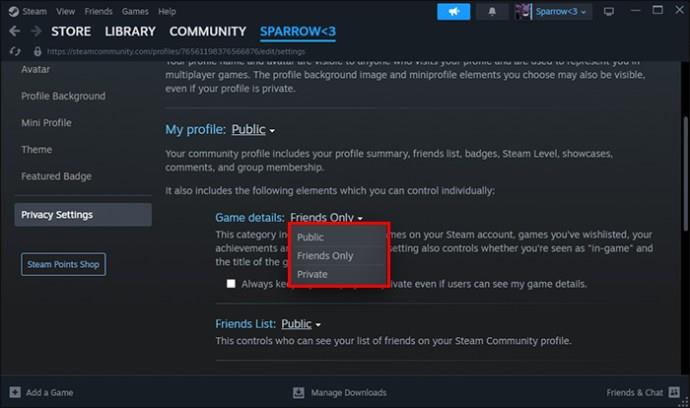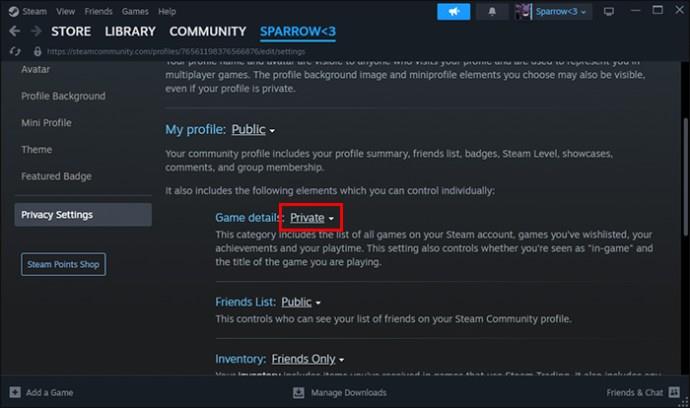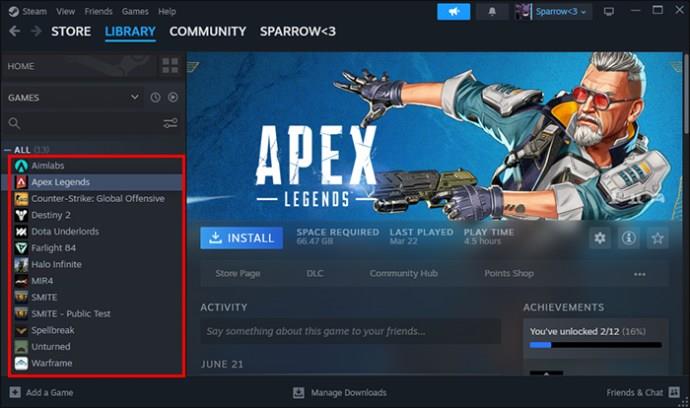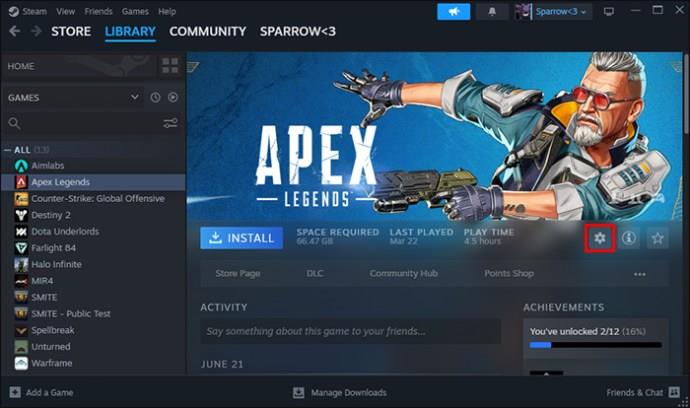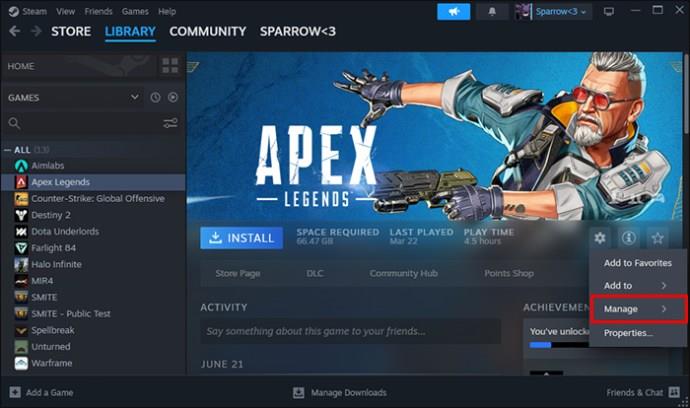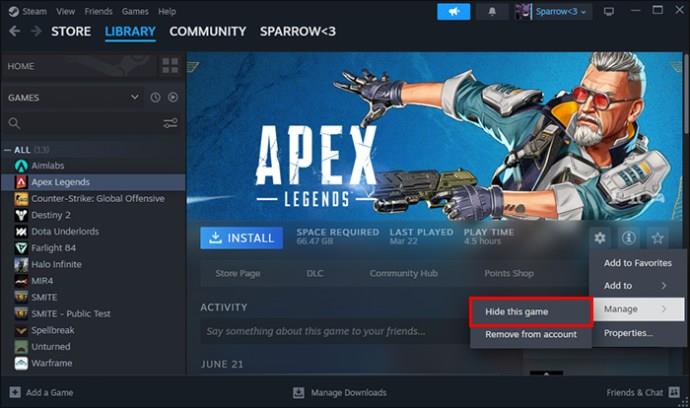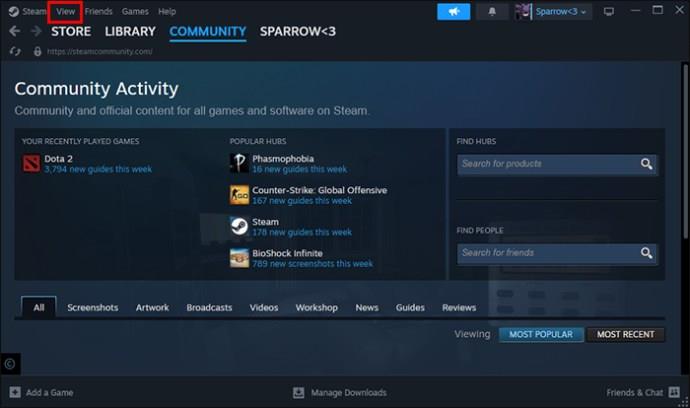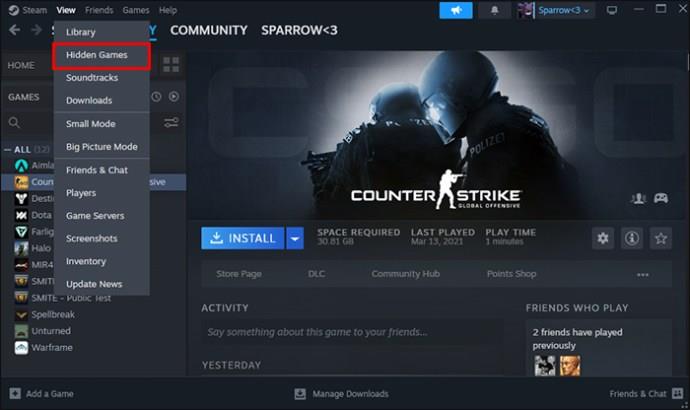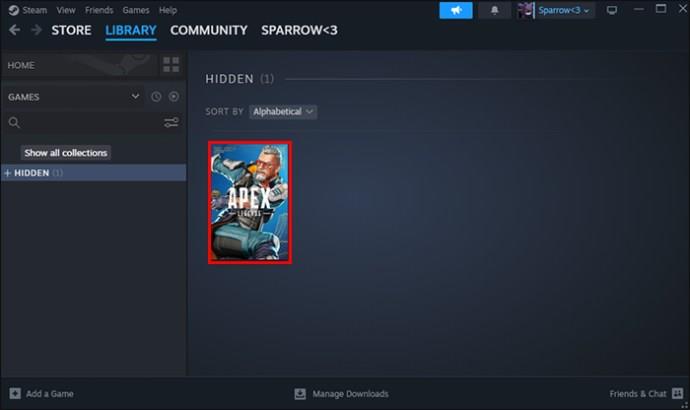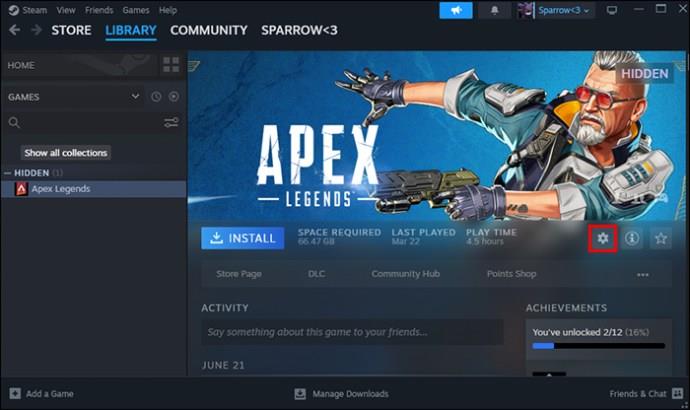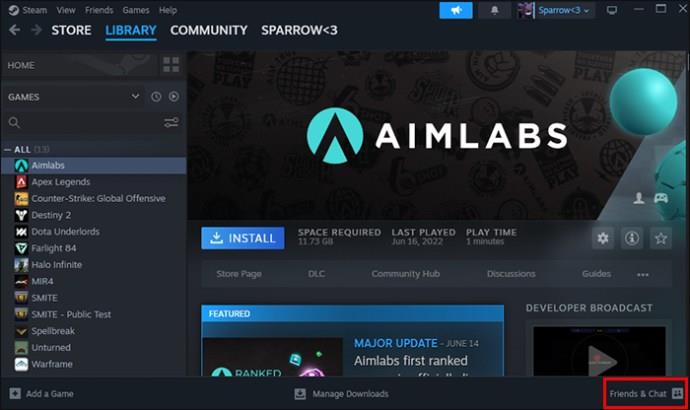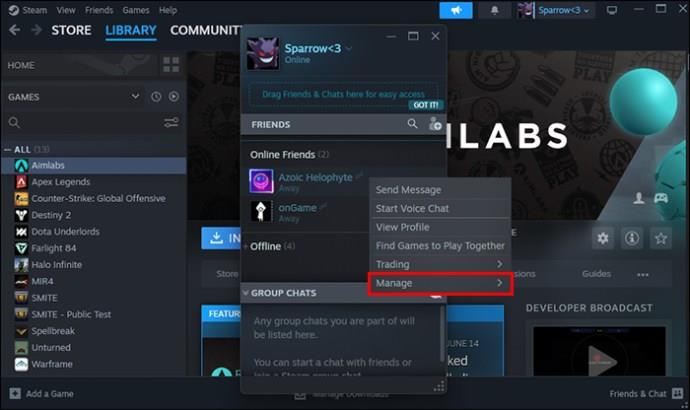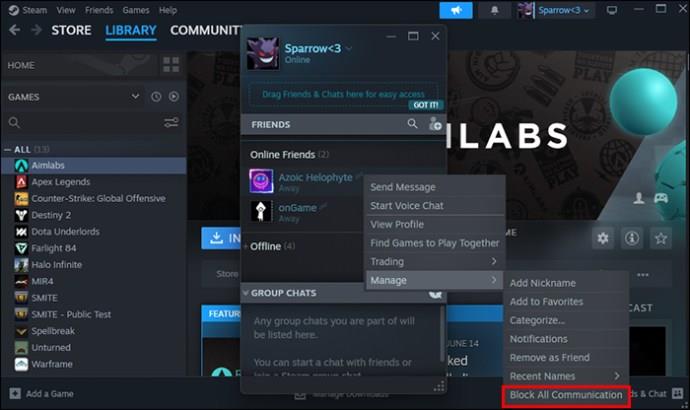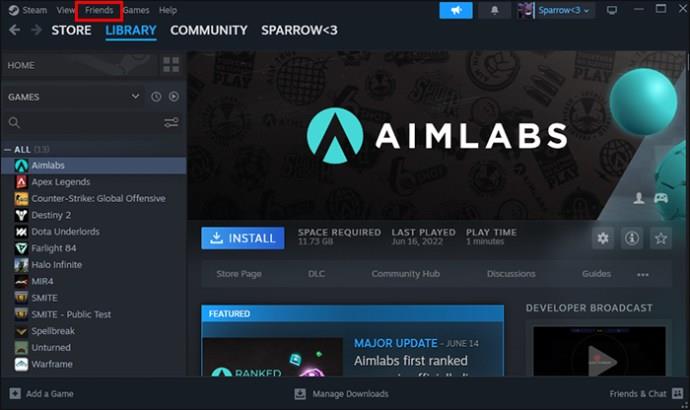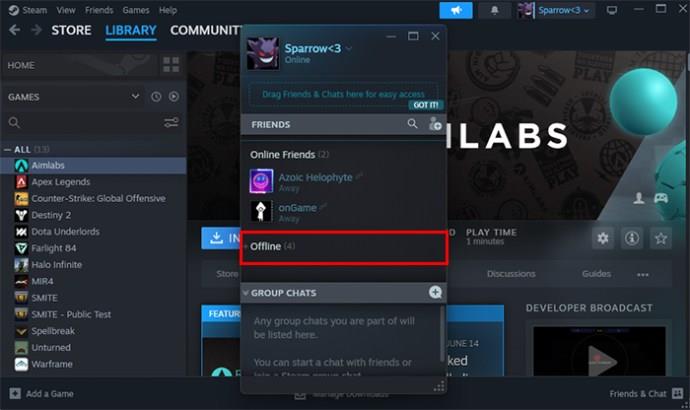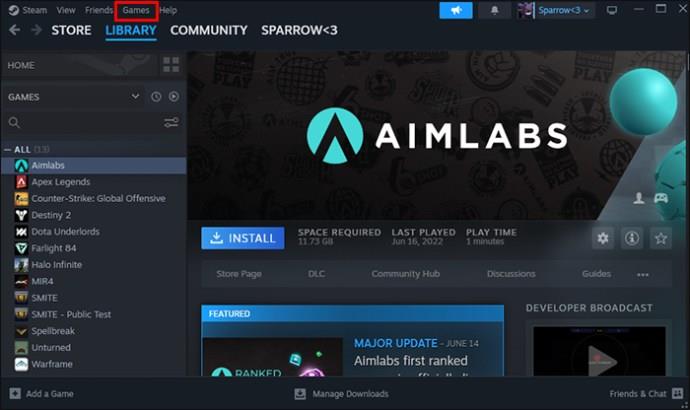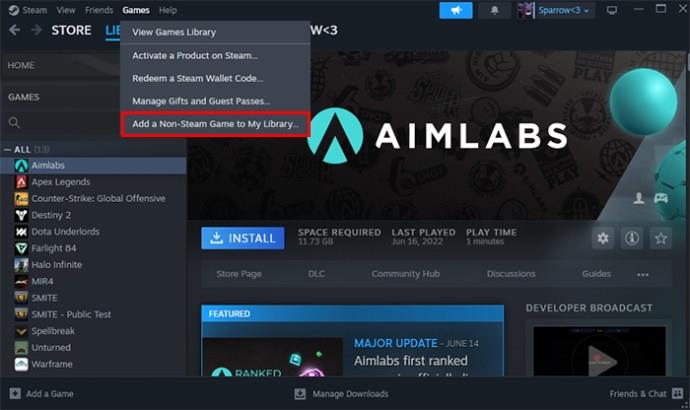Mnogi vas razlozi mogu navesti da sakrijete igre u svojoj Steam biblioteci od svojih prijatelja. Ako imate igricu zadovoljstva ili ne želite da drugi vide kada i koliko dugo igrate, možete podesiti svoj račun na privatnije postavke.
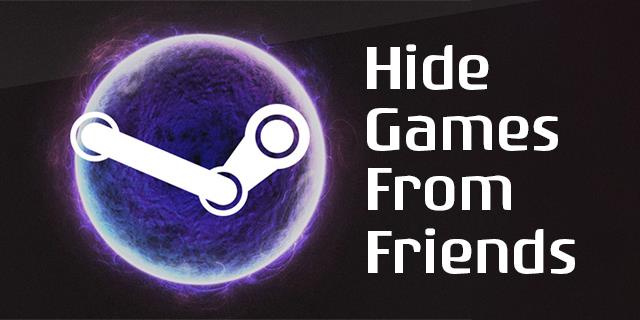
Čitajte dalje kako biste saznali kako prilagoditi svoje postavke tako da vaši prijatelji ne mogu vidjeti što igrate ili što se nalazi u vašoj Steam knjižnici.
Skrivanje igara od prijatelja
Sakrivanje pojedinačne igre u vašoj knjižnici neće pomoći. Morat ćete svoj profil učiniti privatnim kako biste spriječili da vaši prijatelji vide vašu aktivnost igranja. Ovako možete promijeniti postavke privatnosti:
- Pokrenite Steam.

- Kliknite na ikonu avatara ili korisničko ime u gornjem desnom kutu.
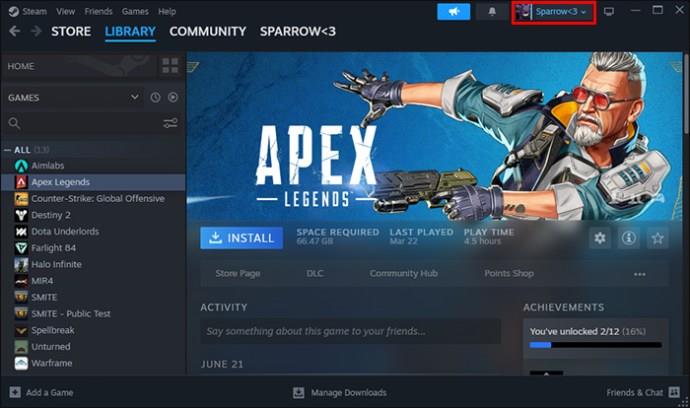
- Idite na “Pogledaj moj profil”.
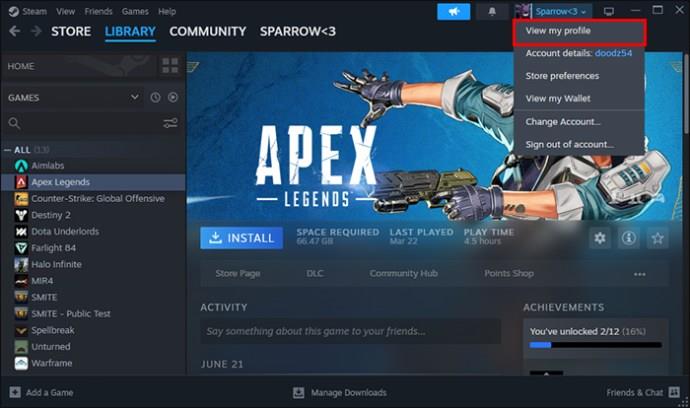
- Odaberite "Uredi moj profil".
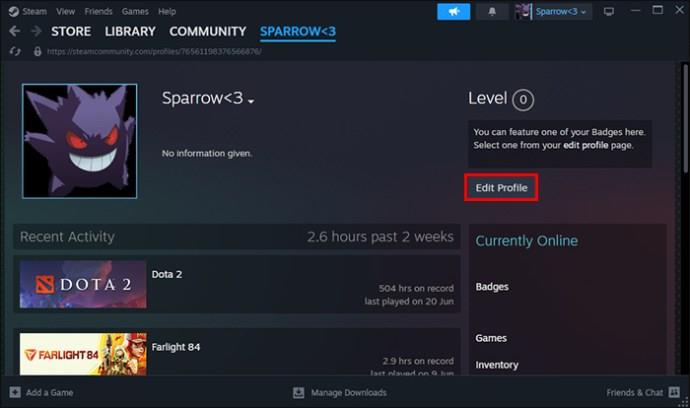
- Idite na karticu "Postavke privatnosti".
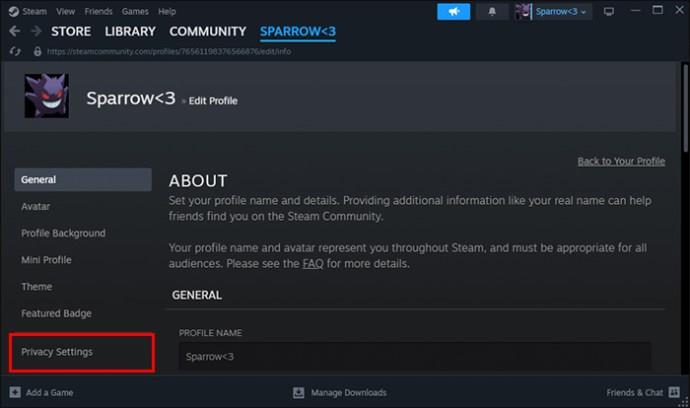
- U odjeljku "Pojedinosti igre" pronaći ćete postavku koju možete promijeniti iz "Javno" u "Samo za prijatelje" ili "Privatno".
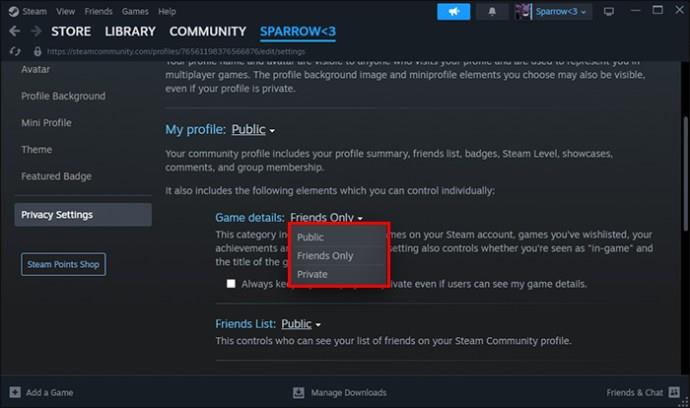
- Budući da ne želite da vaši prijatelji vide aktivnost, odaberite opciju “Privatno”.
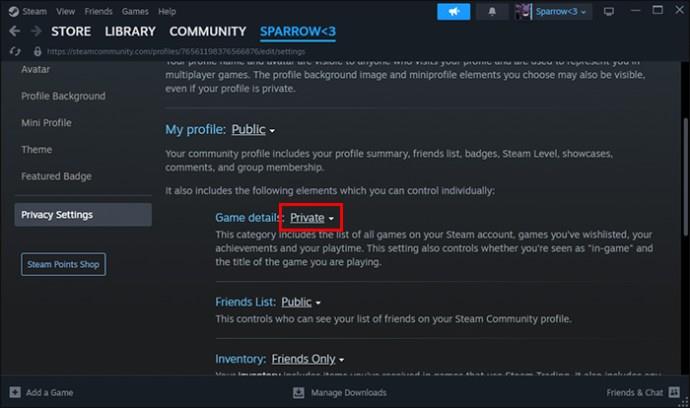
Nakon što ste dovršili korake, ne morate ništa potvrditi; Steam će automatski spremiti promjene. Nadalje, ako svoj Steam profil učinite privatnim, nitko ne može vidjeti vašu aktivnost.
Kako sakriti igre iz Steam biblioteke
Ako računalo dijelite s nekim drugim, oni mogu vidjeti vašu knjižnicu. Ako želite sakriti igre koje igrate tako da ih druga osoba ne može vidjeti, morate promijeniti postavke knjižnice. Da biste sakrili igre u Steam biblioteci, morate:
- Otvorite aplikaciju Steam na računalu.

- Idi u knjižnicu."

- Odaberite igru koju želite sakriti.
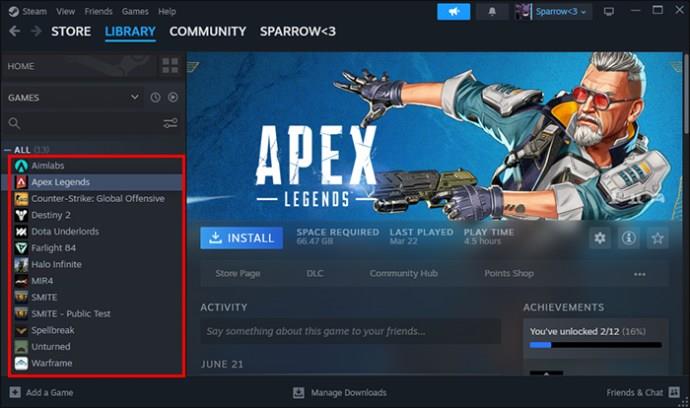
- Odaberite ikonu "Postavke".
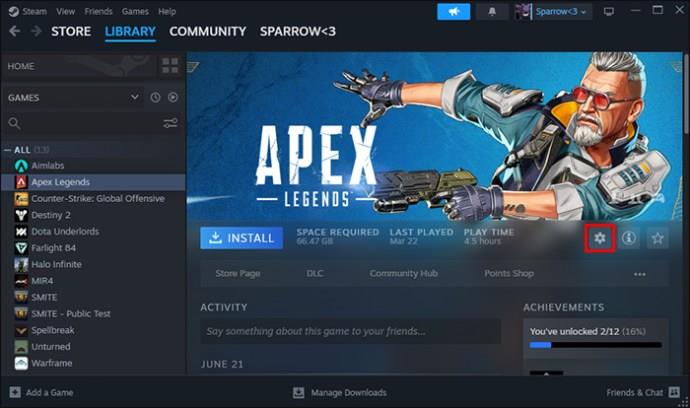
- Pritisnite "Upravljanje".
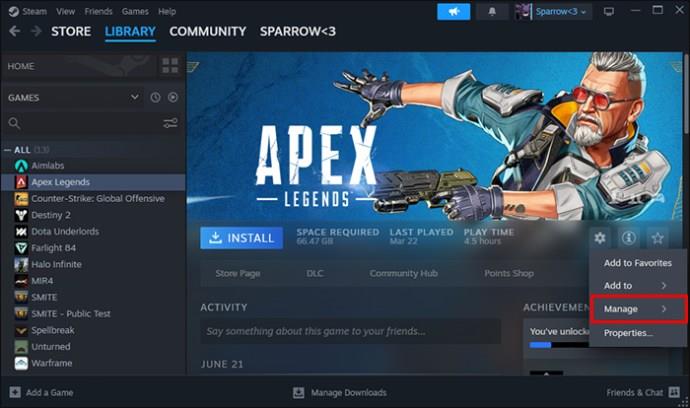
- Kliknite na "Sakrij ovu igru".
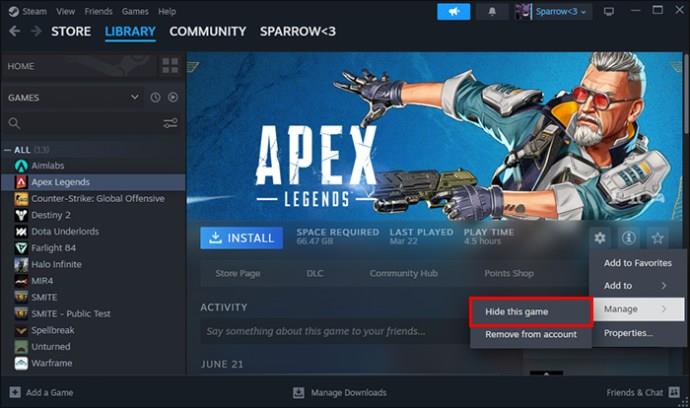
Ako želite igrati skrivenu igru, možete je pronaći pod “Skrivene igre”. Da biste ga uklonili iz ovog odjeljka, morate učiniti sljedeće:
- Idite na “View” u lijevom kutu aplikacije.
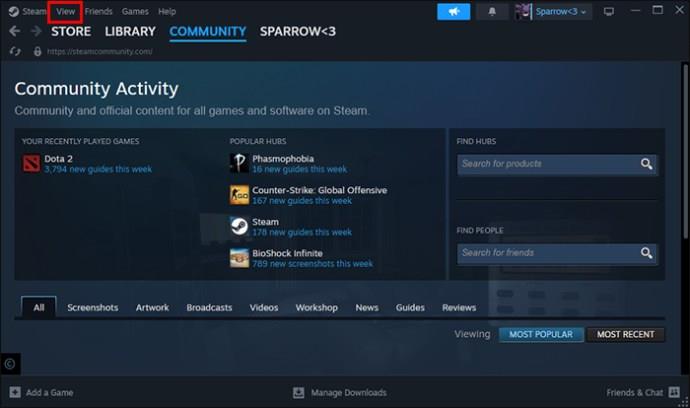
- Kliknite na "Skrivene igre".
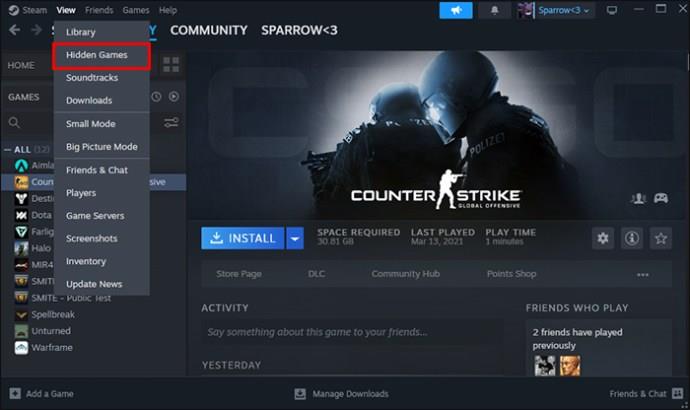
- Odaberite igru iz koje želite vratiti pristup.
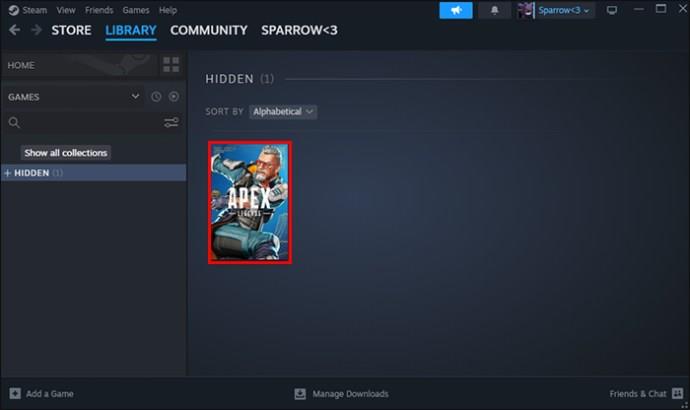
- Kliknite na opciju "Postavke" (ikona zupčanika).
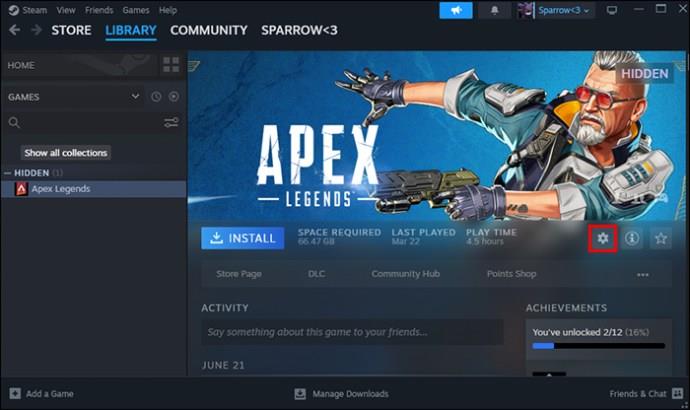
- Zadržite pokazivač iznad "Upravljanje".

- Kliknite na "Ukloni iz skrivenog".

Blokiranje prijatelja na Steamu
Jedna od opcija da spriječite svoje prijatelje da vide vaše aktivnosti u igrama na Steamu je njihovo blokiranje. Možete odabrati ovu opciju ako vam ne smeta prekinuti komunikaciju s određenom osobom. Ovako nastavljate s tim:
- Pokrenite aplikaciju Steam.

- Idite na “Friends & Chat” u donjem desnom kutu.
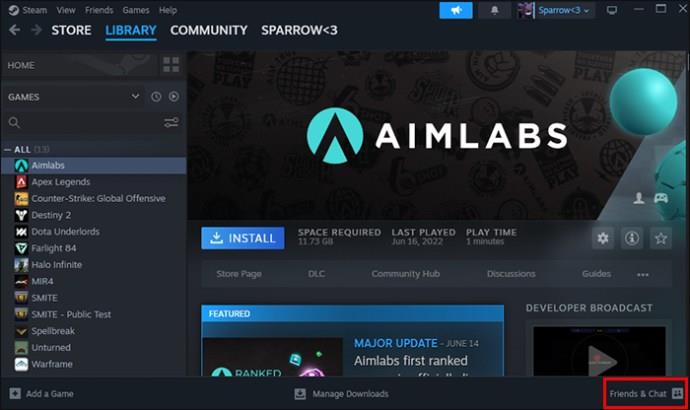
- Pronađite prijatelja i kliknite na opciju "Upravljanje".
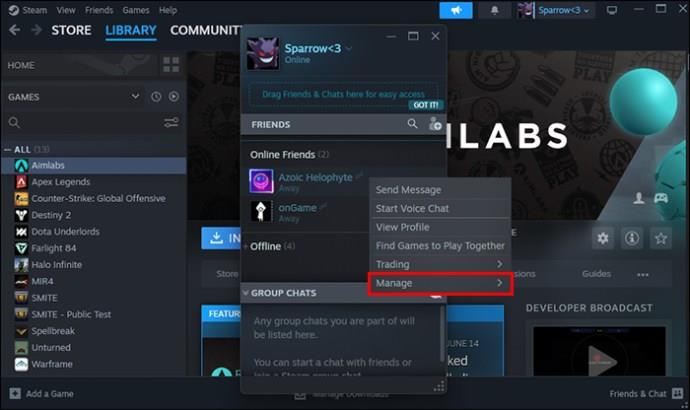
- Odaberite opciju "Blokiraj svu komunikaciju".
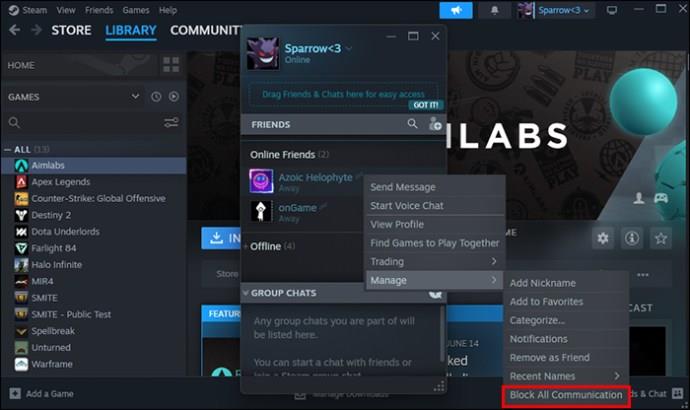
Kao rezultat toga, kada blokirani prijatelj posjeti vaš profil, vidjet će vas kao offline, a Steam će prikazati vaš profil kao privatan. Međutim, ako želite da ovo mjerenje bude privremeno, možete deblokirati svog prijatelja slijedeći gornje korake i klikom na "Deblokiraj svu komunikaciju".
Štoviše, u opciji “Upravljanje”, osim blokiranja prijatelja, možete odabrati i “Ukloni kao prijatelja”. Možete se odlučiti za ovu opciju ako je prošlo mnogo vremena otkako ste igrali s tim prijateljem i ne trebate ga na popisu prijatelja. Steam je izvrsna aplikacija za upoznavanje novih i povezivanje sa starim prijateljima igračima, ali ponekad vaš popis prijatelja može postati preopterećen.
Sakrij svoju aktivnost u igrama na Steamu
Kao i svaka druga aplikacija, Steam pokazuje kada ste na mreži kada pokrenete aplikaciju. Osim toga, Steam će također obavijestiti vaše prijatelje o vašim igračkim aktivnostima, tj. kada počnete igrati igru. Ako želite ograničiti objavljivanje svoje aktivnosti igranja, morate:
- Otvorite opciju "Prijatelji" u gornjem lijevom kutu aplikacije.
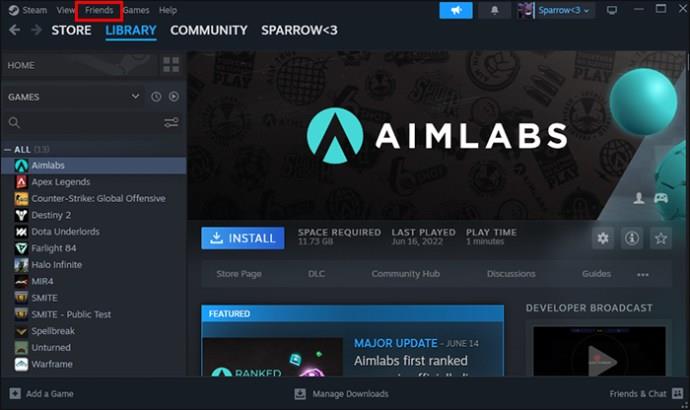
- Odaberite opciju "Offline" ili "Invisible".
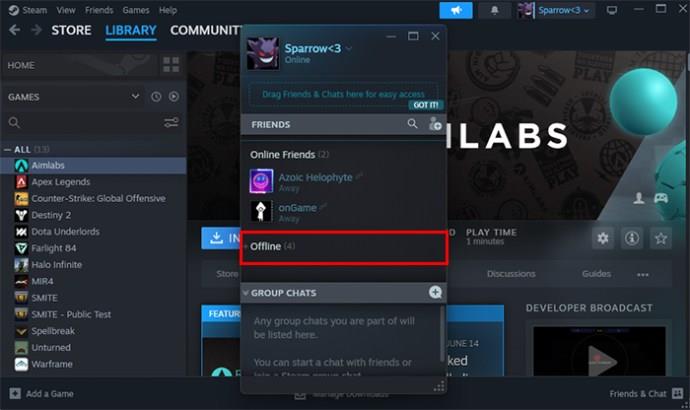
Obje opcije će sakriti vašu aktivnost u igri. Međutim, odabir opcije "Izvan mreže" također će vas ograničiti u korištenju chata. Dakle, ako i dalje trebate chat, odaberite drugu opciju, "Nevidljivo". Nadalje, budući da Steam prikazuje koju igru igrate pored oznake "U igri", možete prilagoditi svoju aktivnost.
Prilagodite svoju aktivnost u igri
Steam može prikazati samo status aktivnosti iz igara koje su već u vašoj knjižnici, tako da prvo morate dodati igru koju želite prikazati kao onu koju igrate. Da biste prilagodili svoju aktivnost u igri, morate slijediti ove korake:
- Pokrenite aplikaciju Steam.

- Idite na opciju "Igre".
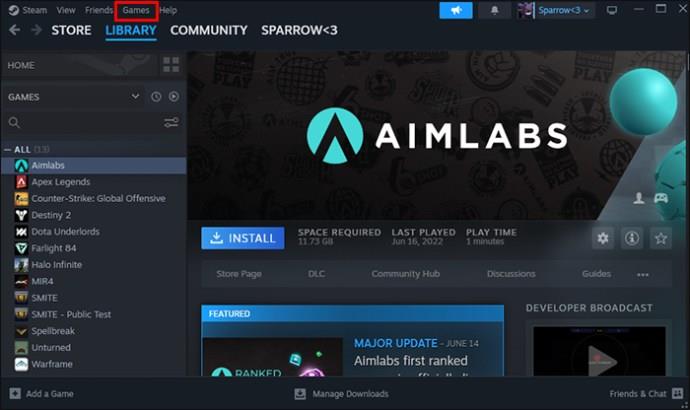
- Kliknite na "Dodaj igru koja nije Steam u moju knjižnicu."
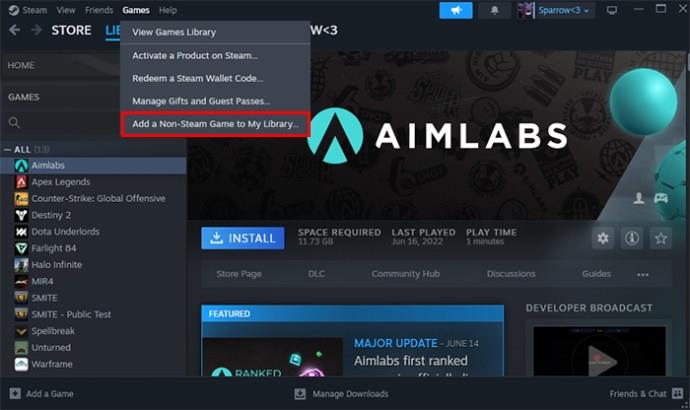
- Odaberite program ili igru koju želite prikazati kao trenutni status aktivnosti u igri i kliknite na "Dodaj odabrane programe".
- Idite na "Biblioteka".

- Desnom tipkom miša kliknite novo dodanu igru i odaberite opciju "Svojstva".
U opciji "Svojstva" možete promijeniti naslov igre i ikonu na ono što želite. Ovo može biti zabavno jer možete promijeniti naslov u igru koja još nije izdana, na primjer, ili će uskoro biti objavljena. Na taj način bi vaši prijatelji mogli pomisliti da ste dobili rani pristup.
Steam će automatski spremiti vaše promjene dok ih unosite, tako da ne morate ništa potvrditi. Samo zatvorite prozor pritiskom na gumb "X" u gornjem desnom kutu.
Deinstaliranje igre
Ako vam nijedan od gore navedenih načina ne odgovara, a vaši prijatelji i obitelj još uvijek pronalaze vaše igre na Steamu, možete privremeno deinstalirati igru i ponovno je instalirati kasnije. Također možete deinstalirati igre koje ne koristite često. Kako igre zauzimaju puno prostora, privremena deinstalacija izvrstan je izbor za oslobađanje prostora u vašoj knjižnici.
Štoviše, za igre koje ne igrate često, ova je opcija učinkovitija od pukog skrivanja igre iz vaše Steam biblioteke.
FAQ
Kako mogu sakriti igre iz dijeljene biblioteke na Steamu?
U postavci "Moj račun" pronađite opciju "Obiteljski prikaz". Tamo pronađite opciju "Moram upravljati postavkama prikaza svoje obitelji." Možete kontrolirati vlastite postavke i odabrati igre za koje želite da budu ograničene na Steamu.
Kako mogu ukloniti igre sa svog Steam računa?
Sve što trebate učiniti kako biste trajno uklonili igru sa svog Steam računa je otići na stranicu igre i pronaći vezu za podršku. Na stranici za podršku pronaći ćete mnoge opcije o problemima s igrama. Ona koju trebate kliknuti nalazi se na dnu stranice s oznakom "Želim trajno ukloniti ovu igru sa svog računa."
Kako da spriječim Steam da obavještava moje prijatelje?
U Steamovoj opciji “Friend and Chat” idite na postavke i pronađite “Izbornik obavijesti”. Tamo možete upravljati postavkom ili isključiti sve obavijesti i zatvoriti prozor.
Držite svoj profil privatnim
Promjena postavki računa na Steamu na opciju "Privatno" najbolja je metoda za ograničavanje onoga što vaši prijatelji vide u aplikaciji. Međutim, ako ste umorni od skrivanja svoje aktivnosti igre na Steamu od određene osobe, možete jednostavno blokirati ili ukloniti tog prijatelja. Steam vam daje puno mogućnosti, ovisno o vašim potrebama.
Volite li više igrati igre na Steamu s opcijom “Invisible” ili “Offline”? Obraćate li pozornost na aktivnosti svojih prijatelja u igrama? Javite nam u odjeljku za komentare ispod.